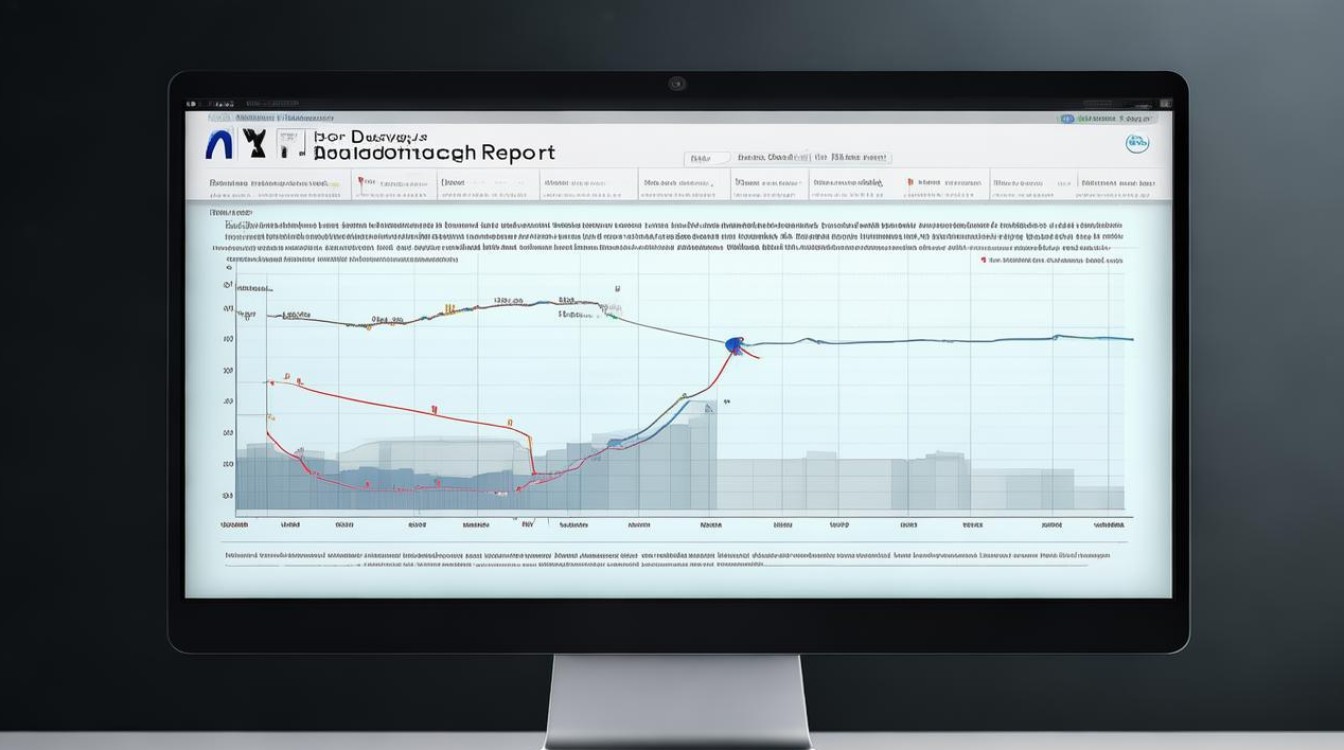识别硬盘的办法
shiwaishuzidu 2025年4月19日 05:18:46 硬盘 20
识别硬盘可查看硬盘标签上的品牌、型号、序列号等信息,也可通过电脑系统设备管理器或磁盘管理工具查看其相关参数和标识。
识别硬盘的办法可以通过多种方式进行,以下是一些常见的方法:

| 方法 | 描述 | 适用场景 |
|---|---|---|
| 查看硬盘型号 | 硬盘上通常有标签,显示了制造商、型号和序列号等信息,通过这些信息可以在制造商的官方网站上查询到硬盘的具体参数和性能。 | 适用于所有类型的硬盘,包括机械硬盘(HDD)和固态硬盘(SSD)。 |
| 使用系统信息工具 | 在Windows系统中,可以通过“设备管理器”或“磁盘管理”查看连接的硬盘信息,在Mac系统中,可以通过“关于本机”中的“存储”选项查看硬盘信息。 | 适用于识别已连接到计算机的硬盘,无论是内置还是外置。 |
| 检查BIOS/UEFI设置 | 在计算机启动时进入BIOS或UEFI设置,可以查看到连接的硬盘信息,包括型号、容量和接口类型等。 | 适用于识别计算机启动时检测到的硬盘,有助于解决硬盘识别问题。 |
| 使用第三方软件 | 有许多第三方软件可以提供详细的硬盘信息,如CrystalDiskInfo、HD Tune等,这些软件可以显示硬盘的健康状态、温度、传输速度等详细信息。 | 适用于需要深入了解硬盘状态和性能的用户。 |
| 物理检查 | 打开计算机机箱,直接观察硬盘的外观和连接情况,对于笔记本电脑,可能需要拆卸后盖才能看到硬盘。 | 适用于硬件故障排查,比如硬盘连接不良或损坏的情况。 |
| SMART状态监测 | 自监测、分析和报告技术(SMART)是硬盘的一种功能,可以预测硬盘的健康状况,通过SMART状态监测工具,可以了解硬盘的剩余寿命和潜在问题。 | 适用于预防硬盘故障,及时备份重要数据。 |
| 命令行工具 | 在Windows系统中,可以使用WMIC命令行工具来获取硬盘信息,在Linux系统中,可以使用lsblk、fdisk或smartctl等命令来查看硬盘详情。 | 适用于高级用户和系统管理员,需要从命令行获取硬盘信息的情况。 |
| 硬盘序列号查询 | 每个硬盘都有一个唯一的序列号,通过这个序列号可以在制造商的网站上查询到硬盘的生产日期、保修状态等信息。 | 适用于验证硬盘真伪或查询保修信息。 |
FAQs:
-
Q: 如果硬盘在BIOS中可见但在操作系统中不可见,应该怎么办? A: 这种情况可能是驱动程序问题或者硬盘分区表损坏,可以尝试更新硬盘驱动程序,或者使用磁盘管理工具修复分区表,如果问题依旧存在,可能需要备份数据并重新格式化硬盘。

-
Q: 如何判断硬盘是否即将发生故障? A: 可以通过SMART状态监测来判断硬盘的健康状况,如果SMART报告显示任何错误或警告,比如重新分配扇区计数增加、电源循环次数异常等,这可能意味着硬盘即将发生故障,如果硬盘发出异常噪音或者读取速度明显下降,也应该引起注意。